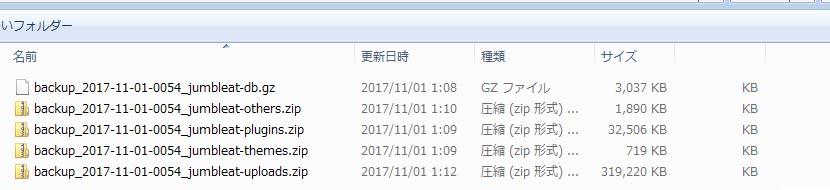目次 [ Contents ]
主に自分のためのWordpressカスタマイズ情報。
利用しているロリポップレンタルサーバのサービスで独自SSLが使えるようになった。サイトの安全管理、SEO優遇を考えて導入してみる。
参考にした記事
https://www.akaeho.net/ssl-lolipop-lets-encrypt/
上記事の情報で充分だが、自分用の補足的な部分を加え、備忘録として手順を記載。
2. ユーザーページでSSL有効化
ユーザーログイン後、「セキュリティ/独自SSL証明書導入」で自サイトにチェックを入れ、「設定する」。10分ほど待ち、ページ更新すると、SSL保護有効に。
3. サイトURLの書き換え
ダッシュボードの「設定/一般」から「WordPress アドレス (URL)」、「サイトアドレス (URL)」をhttps付きに変更。
4. リンクの書き換え
サイト記事内などに貼られている諸々の内部リンクをhttpsに変更していく。一括で行えるようプラグインを導入。
Search Regex
サイト内の文字列を置換してくれるプラグイン。上述の参考サイト通り、ダッシュボードの「ツール」にある設定項目から、http://~をhttps://~に置換する作業を行う。
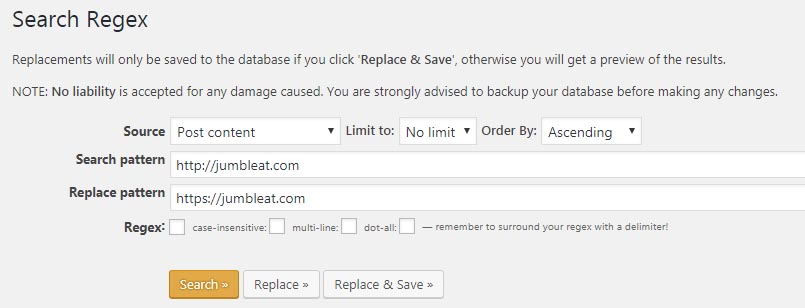
ただし、一度に書き換える項目が多すぎると、バグって成功しなかった(項目2500以上)。その場合、ディレクトリを狭めて「Search>>」し、引っかかる項目(Results)を減らしてから、小出しで書き換えて行く。一度に100項目ぐらいまでならバグらなかった。
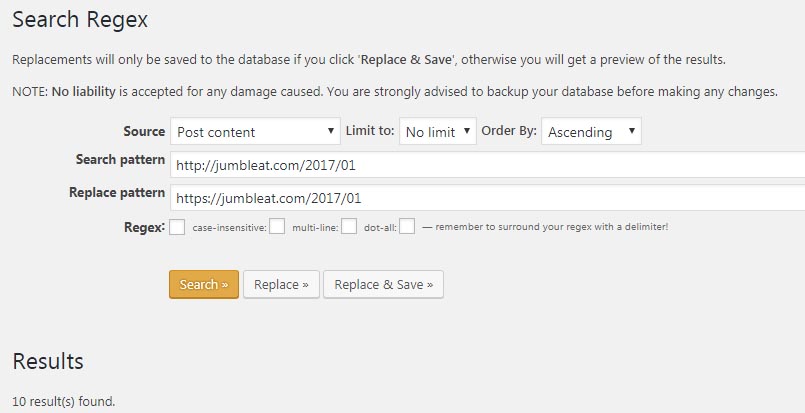
ディレクトリは絶対間違えないようにする(おそらく大変なことになる)。変更したいのはhttpsの部分だけ。
最終的にホームになるURLで確認し、項目が出なくなれば作業完了。
https://nichiyogogo.com/useful/wordpress/search_regex/
手作業書き換え
上記のプラグインでは書き換えられない場所を、一個一個潰していく。要は入力フィールドになっている項目と、phpファイルなど、独自に中身を書き足した部分。
- ダッシュボード内 外観/ウィジェット
- ダッシュボード内 ユーザー/プロフィール
- プラグイン YARPP
- 子テーマ内URL
- index.html
5. Googleアナリティクスとコンソールの設定
Googleアナリティクスは「管理」の「プロパティ/プロパティ設定」と、「ビュー/ビュー設定」のデフォルトURL設定を「https」に変更するのみ。
Googleコンソールはホームから「プロパティを追加」で、https://jum~、https://www.jum~と追加。
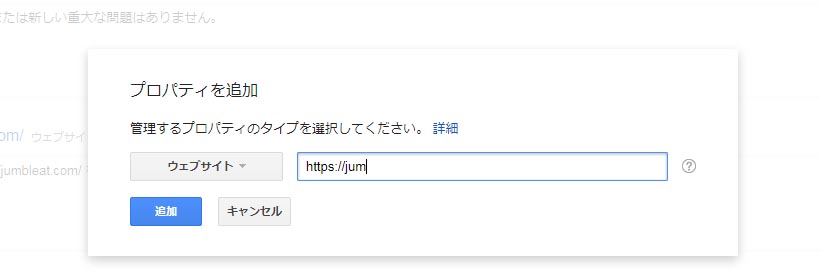
サイト所有者確認用のhtmlは以前のファイルと一緒。ターゲットユーザーの地域、sitemapファイルの設定も。ついでに今までの「セット」に今回作ったhttpsプロパティらも追加しておく。
6. リダイレクト設定
サイト訪問者が以前のhttp~のURLから入ってきた場合、httpsのページへ飛ぶよう、設定ファイルに追記する。書き換えはロリポップFTPからログインし行う。作業前にhtaccessファイルのバックアップは必須。
このファイルはApache言語で書かれているので、書き足したコードの前後に「#」コメントアウトで注釈を入れておくといい。
SSL化後、GoogleアナリティクスでのアクセスURL表記が、一部、キャッシュのディレクトリにアクセスされるようになってしまった。ただし、日が経つにつれ本来のURLに戻りつつあり、同様な話が他のサイトでも言及されていた。
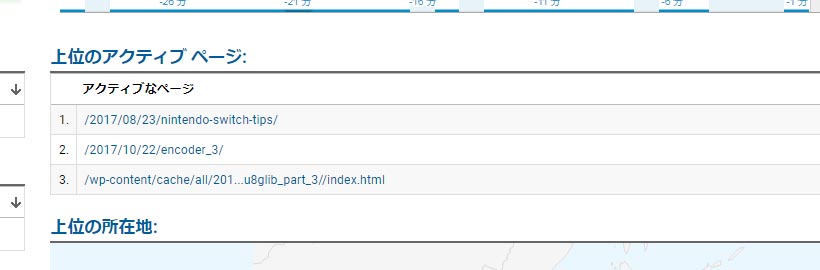
しばらくは様子見。